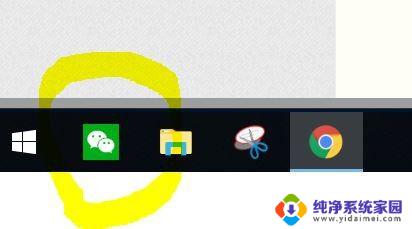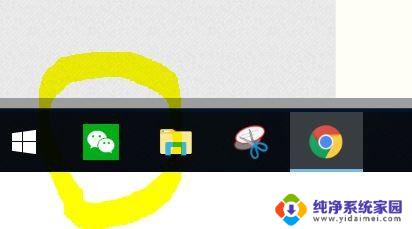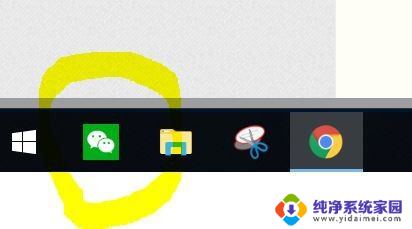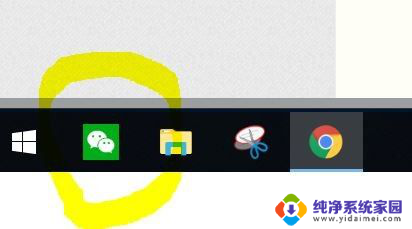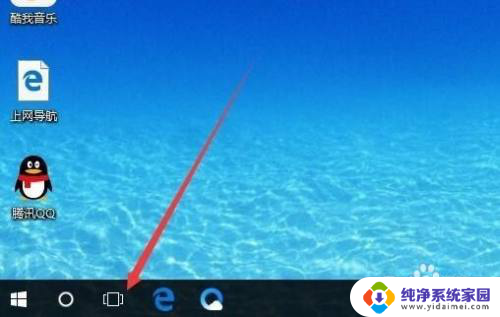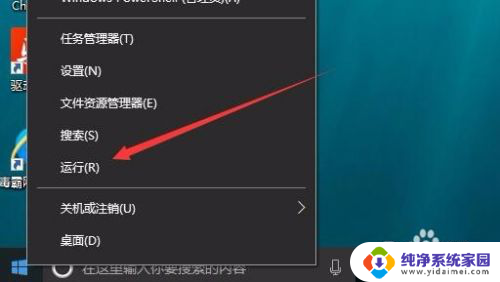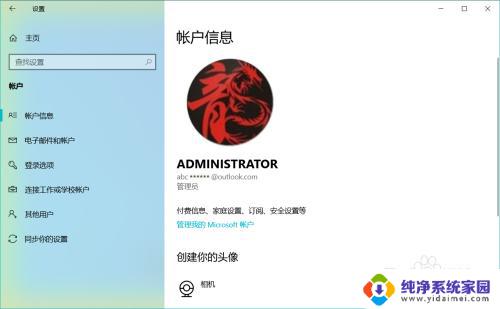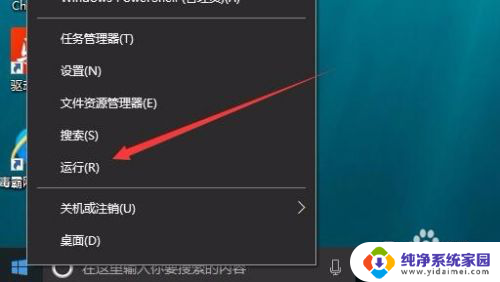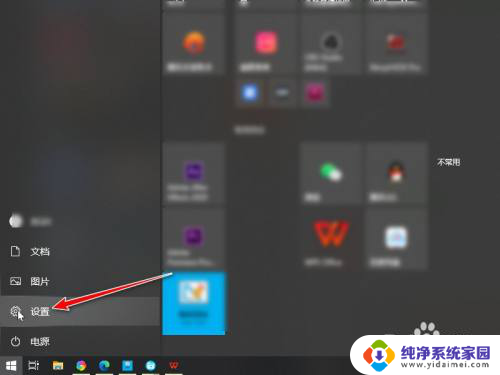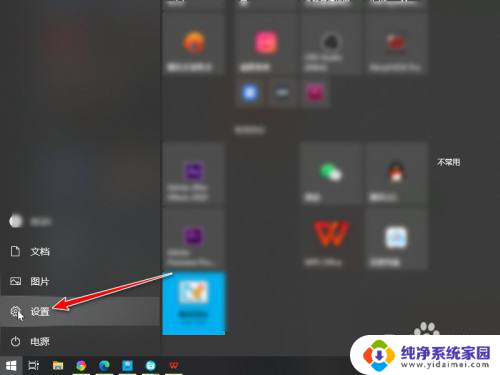windows 打开两个微信 WIN10怎么同时登录两个微信号
更新时间:2023-10-16 16:03:43作者:xiaoliu
windows 打开两个微信,随着微信在我们日常生活中的重要性越来越高,很多人都面临着一个问题:如何在Windows系统中同时登录两个微信账号?特别是对于使用WIN10系统的用户来说,情况变得更加复杂,不用担心我们可以通过一些简单的方法来解决这个问题。本文将介绍如何在WIN10系统下打开两个微信账号,让您能够更方便地管理个人和工作等不同身份的微信账号。无论是在家办公还是在外工作,同时登录两个微信账号将为您的生活带来更多便利。
步骤如下:
1.按住ctrl键,同时点击任务栏的微信图标!需要登录一个账号点击两次,需要2 个,点击4次,速度要快,点击完了再松手!有时候会试验不成功,但可以多试几次~~
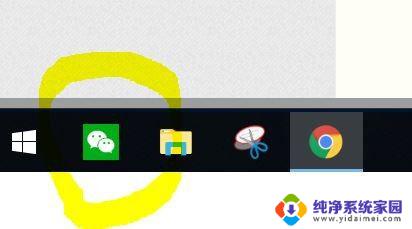
2.点击两次出现两个登录界面
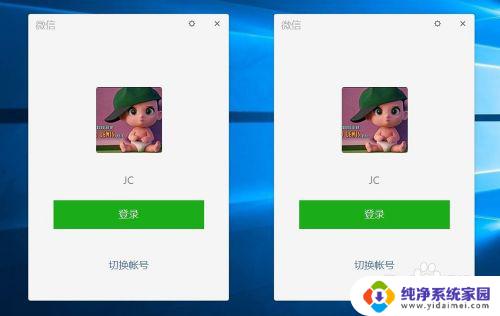
3.状态栏的微信 LOG也是双的
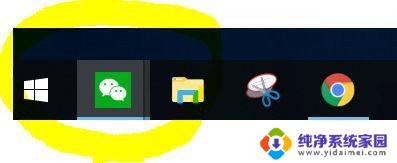
以上是如何在Windows中打开两个微信的全部内容,如果有不清楚的用户,可以参考以上小编提供的步骤来进行操作,希望对大家有所帮助。